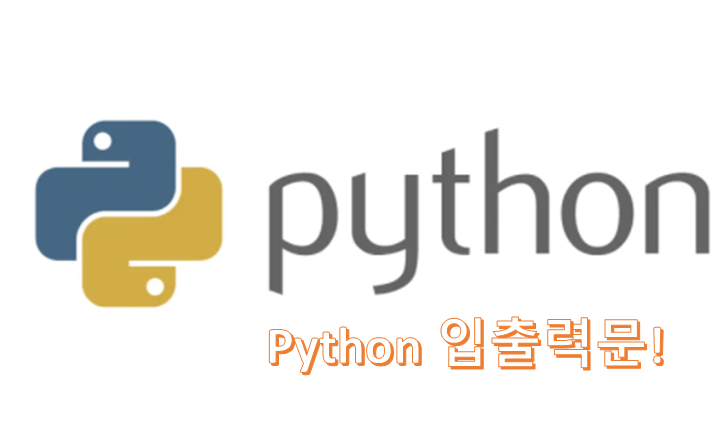안녕하세요. 다자녀 이프로입니다. 방금 업로드한 윈도우 데스크톱 추가만 올리고 말려고 했는데 전부터 말씀드리려 했던게 생각이 나서 [미루고 미뤘거든요ㅜ] 여기까지 올리려고 합니다. 혹시 윈도우 데스크톱 추가에 관해 궁금하시면 아래 내용 확인해주시구요. https://botong-it.tistory.com/54 윈도우를 좀 더 스마트하게! 데스크톱 추가! [부제 : 컴터 두개 쓰는 너낌!] 안녕하세요. 다자녀 이프로입니다. 다들 코로나 접종은 하셨나요? 오늘따라 날도 꾸리꾸리하니 기분도 별로 안좋은데 어떠신가요? 기분도 별로인김에 어려운 내용 말고 쉬운 내용으로 가볼까요 botong-it.tistory.com 자 그럼 오늘도 시작해볼게요. 윈도우 빠른 화면전환 방법! 이보다 더 빠를수는 없다! 자 이번에는..